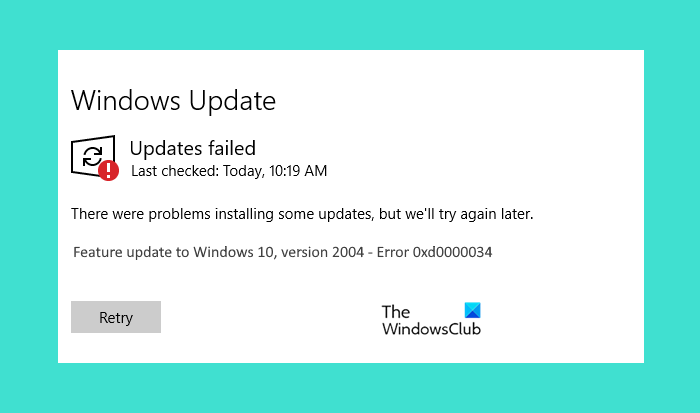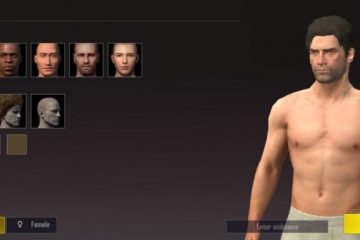W tym poście pomożemy Ci naprawić kod błędu Windows Update 0xd0000034. Ten błąd występuje głównie, gdy użytkownicy próbują zainstalować aktualizację funkcji w systemie Windows 10. W większości przypadków aktualizacje są pobierane i instalowane pomyślnie. Jednak wielu użytkowników napotyka problem polegający na tym, że Windows Update nie instaluje się lub nie pobiera i otrzymują kod błędu aktualizacji. Jednym z takich błędów jest błąd aktualizacji 0xd0000034. Jeśli napotkasz ten problem, możesz wypróbować rozwiązania opisane w tym poście, które mogą Ci pomóc. Komunikat o błędzie dotyczący usługi Windows Update wygląda następująco:
Wystąpiły problemy z instalacją niektórych aktualizacji, ale spróbujemy ponownie później.
Aktualizacja funkcji do systemu Windows 10, błąd-0xd0000034
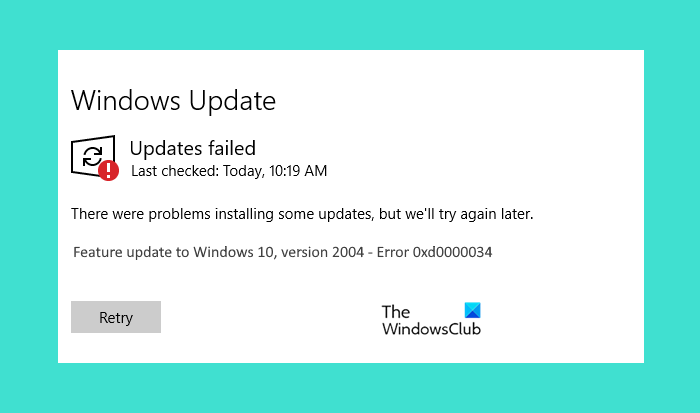
Zanim przejdziesz do rozwiązań wymienionych w tym poście, sugerujemy przełączenie się na konto lokalne, jeśli jesteś podłączony do domeny. Sprawdź, czy działa. Jeśli nadal otrzymujesz błąd Windows Update 0xd0000034, wypróbuj rozwiązania opisane w tym poście poniżej.
Co powoduje awarię Windows Update?
Istnieje wiele przyczyn niepowodzenia Windows Update. Oto niektóre z najczęstszych przyczyn:
Brak miejsca na dysku: Windows Update nie zainstaluje się, dopóki nie będziesz mieć wystarczającej ilości miejsca na dysku. Spróbuj usunąć z komputera pliki, których nie chcesz. Jeśli wszystkie pliki są dla Ciebie ważne, możesz przesłać je do jakiejś chmury usługi przechowywania, takie jak Dysk Google, OneDrive itp., a następnie usuń te pliki z komputera. Zwolni to trochę miejsca na komputerzeUszkodzone składniki Windows Update lub pliki aktualizacji: Uszkodzone pliki Windows Update również powodują awarię Windows Update. Istnieje wiele przyczyn uszkodzenia plików Windows Update, takich jak nagła awaria zasilania podczas procesu aktualizacji.Konflikty sprzętowe: Czasami urządzenia peryferyjne podłączone do komputera z systemem Windows 10 przerywają proces aktualizacji. Aby rozwiązać ten problem, odłącz wszystkie podłączone urządzenia peryferyjne, a następnie spróbuj zaktualizować system.
Napraw kod błędu Windows Update 0xd0000034
Poniższe rozwiązania mogą pomóc w naprawieniu błędu Windows Update:
Tymczasowo wyłącz oprogramowanie antywirusowe Odłącz połączenie z Internetem, gdy aktualizacja osiągnie 100% Zresetuj składniki Windows Update Pobierz aktualizacje ręcznie Rozwiąż problemy w trybie czystego rozruchu.
Zobaczmy szczegółowo te rozwiązania.
1] Tymczasowo wyłącz oprogramowanie antywirusowe
Czasami oprogramowanie antywirusowe blokuje aktualizacje systemu Windows, przez co użytkownik otrzymuje błąd usługi Windows Update. Możesz spróbować tymczasowo wyłączyć oprogramowanie antywirusowe i sprawdzić, czy system Windows zgłasza błąd aktualizacji.
Jeśli korzystasz z programu antywirusowego Microsoft Defender, wykonaj poniższe czynności, aby je wyłączyć:
Użyj skrótu Win+I aby otworzyć aplikację UstawieniaKliknij kategorię Aktualizacja i zabezpieczeniaKliknij stronę Zabezpieczenia systemu Windows dostępną po lewej stronie Wybierz opcję Ochrona przed wirusami i zagrożeniami widoczną po prawej stronie Sekcja. Otworzy się nowe oknoW tym oknie kliknij opcję Zarządzaj ustawieniami w sekcji Ustawienia ochrony przed wirusami i zagrożeniami. Wyłącz przycisk Ochrona w czasie rzeczywistym.
Możesz również spróbować wyłączyć Microsoft Defender Firewall.
Teraz sprawdź, czy Windows Update działa. Jeśli tak, nie zapomnij włączyć ochrony w czasie rzeczywistym programu Microsoft Defender Antivirus i zapory sieciowej Microsoft Defender po zakończeniu aktualizacji.
2] Odłącz Internet, gdy aktualizacja osiągnie 100%
Podczas aktualizacji systemu Windows 10 najpierw pobiera on łatki aktualizacyjne od firmy Microsoft, a następnie stosuje je w systemie. Jeśli pojawi się błąd podczas instalowania aktualizacji w systemie, odłącz Internet, gdy aktualizacja osiągnie 100% i rozpocznie się instalacja. To może zadziałać.
3] Zresetuj składniki Windows Update
Jeśli powyższe dwie metody nie rozwiązały problemu, powinieneś ręcznie resetuj składniki Windows Update. W tym celu musisz zatrzymać usługi Windows Update (usługa inteligentnego transferu w tle, usługi kryptograficzne itp.), zmień nazwę folder SoftwareDistribution, zresetuj folder catroot2 i nie tylko. To powinno rozwiązać ten problem z błędem Windows Update.
4] Pobierz aktualizacje ręcznie
Jeśli nadal napotykasz błąd Windows Update 0xd0000034, spróbuj pobierz aktualizacje ręcznie.
5] Rozwiązywanie problemów z czystym rozruchem
Jeśli nic nie rozwiąże problemu, wtedy rozwiązywanie problemów w Clean Boot może rozwiązać ten problem. Jeśli istnieje program, który uniemożliwia aktualizację systemu Windows 10, Clean Boot pomoże Ci go zidentyfikować. Jeśli znajdziesz takie oprogramowanie w swoim systemie, odinstaluj je i zaktualizuj system Windows 10.
Mam nadzieję, że coś będzie dla Ciebie działać.
Jak naprawić błędy Windows Update?
Czasami podczas pobierania aktualizacji w systemie Windows 10 mogą wystąpić błędy aktualizacji. Istnieje kilka przyczyn błędów Windows Update, takich jak uszkodzenie składników Windows Update, nagła awaria zasilania podczas stosowania aktualizacji itp. Gdy napotkasz błąd Windows Update, pierwszą rzeczą, którą powinieneś zrobić, to uruchomić narzędzie do rozwiązywania problemów Windows Update, aby naprawić problem.
Jeśli narzędzie do rozwiązywania problemów nie rozwiąże problemu, możesz wypróbować inne metody rozwiązywania problemów z błędami Windows Update.
Jak sprawdzić stan Windows Update?
Stan usługi Windows Update można sprawdzić w aplikacji Ustawienia. W tym celu:
Uruchom aplikację Ustawienia za pomocą kategorii Aktualizacja i zabezpieczenia Win+I.
Otworzy się strona Windows Update, na której możesz zobaczyć stan Windows Update. Jeśli nie masz żadnych oczekujących aktualizacji, zobaczysz komunikat Jesteś na bieżąco.